Как очистить компьютер қажетсіз файлдарды? Бағдарлама және ұсынымдар
белгілі болғандай, Windows жүйелерінде компьютерлік қоқыстар жинақталады апатты жылдамдықпен, бұл әсер етуі мүмкін ғана емес, азайту бос орын жүйелік дискіде немесе логикалық бөлімдерінде, тіпті быстродействии. Бұл осы керек қадағалауға. Дегенмен, барлық пайдаланушылар біледі, қалай дұрыс тазалау компьютер қажетсіз файлдарды кейбір қарапайым әдістерімен. Тағы аз, кім мұны білмейді, қандай жүйелік компоненттерін құтылуға бола ма бұзбай жұмыс қабілеттілігін Windows. Бұдан әрі қарау ұсынылады бірнеше негізгі бағыттарын байланысты іс-әрекеттерді жойып, қажетсіз қоқыстардан, ол жатыр жүйесі деп аталады, өлі жүгі бар.
Қалай тазалау компьютер қажетсіз файл: бұдан құтылуға бола ма?
Сонымен, алдымен қараймыз жүйелік бөлім орнатылған операциялық жүйе (әдетте бұл диск «қазақстан»). Әдетте, мұнда дерлік ештеңе тиісуге болмайды. Бұған кірмейді ғана қалдық каталогтар мен файлдарды қашықтағы бағдарламалар (олар болуы мүмкін және пайдаланушы папкаларда және бағдарламалық директориях), сондай-ақ құжаттар тіркелген юзерлерді. Барлық қалған компоненттері, ауыртпай алып тастау, арылуға тура келеді бағдарламалық әдістермен емес, қолмен жою (бірақ орындауға болады және мұндай рәсімнің, бірақ олар қақ-дан астам күш, уақыт).
Примитивный әдісі босату дискілік кеңістік
бастау Үшін көрейік, қалай тазартуға болады компьютер қажетсіз файлдарды ең қарапайым әдісі, ол белгісімен әрбір пайдаланушыға. Әдетте жұмыс барысында көптеген жүргізеді файлдарды жою және қалталар, помещая оларды «Себетке», мүлдем салғандарымыз актілерінде, бұл кейін осындай алып тастау орын дискідегі босатылады. Олай емес! Орналастырылған «Себетке» объектілер бәрібір сақталады қатты дискіде, бірақ басқа, ол үшін осы мұқтаждықтарды құйылмақ ең операциялық жүйе.
Қарапайым мысал: табыңыз ненужный файл жеткілікті үлкен көлемін (мысалы, мегабайт 200-300), қараңызшы мөлшері бөлімнің, онда ол жойыңыз файл «Себетке» және қайтадан тексеріңіз бос орын. Ешқандай өзгерістер правда?
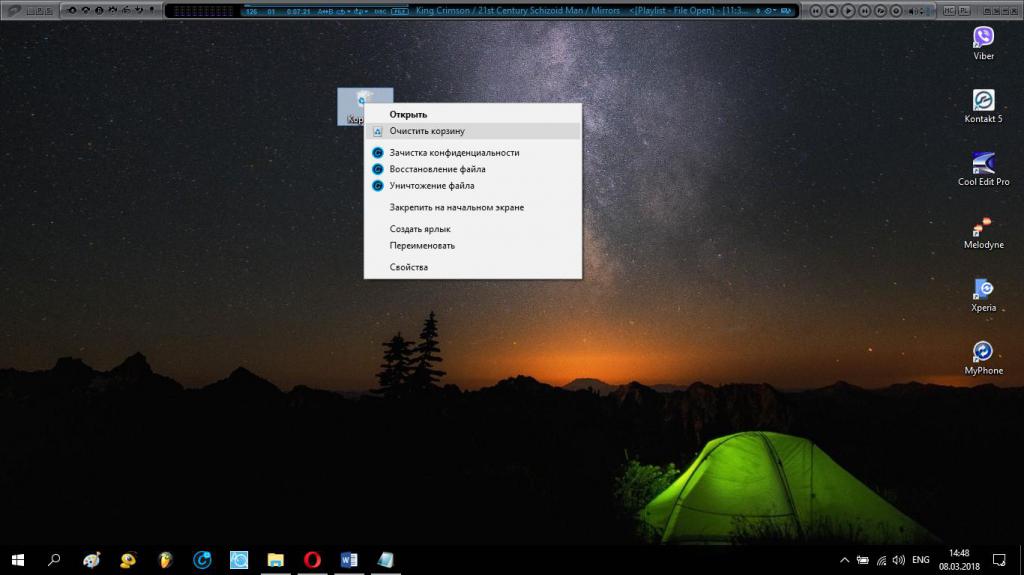
Ал енді тазалаңыз «Себетке» және қайтадан қарап жұмыссыз кеңістік. Айырмашылық бар ма? Болса-сол!
Стандартты құрал болып табылады жүйелер: қарапайым, тазарту және жою, жүйелік файлдар
Бұдан әрі қажет түсіну, қалай тез тазарту компьютер қажетсіз файлдарды пайдалана отырып, құралдар Windows, егер қол астында лайықты автоматтандырылған утилиттер.
Көп:
Lenovo v580c: егжей-тегжейлі шолу
Бүгін біз жазу Lenovo ноутбугы v580c. Шолу егжей-тегжейлі, өйткені бұл портативті ДК сериясы IdeaPad кеңінен танымал, бірақ көпшілігі біледі, бұл тартады бұл құрылғы сатып алушылар. Моделі болып табылады жылдам және қамтиды көптеген оң қасиеттерді, с...
Таңдаймыз арналған модем ноутбука. Бірнеше ұсынымдар жаңа бастаған пайдаланушылар үшін
Қазіргі заманғы технологиялар бір орында тұрмайды, үнемі дамып келеді. Бірінші кезекте, бұл байланысты, бұл жыл сайын қажеттілігін ДК пайдаланушылардың үнемі өсіп, өндірушілер әр түрлі құрылғыларды барынша қанағаттандыруға тырысады бұл қажеттіл...
Ксеро-көшірме қағазы: қолдану және сипаттамалары
Қағаз болып саналады үлкен сұранысқа ие. Ол стандартты өлшемдері сәйкес келетін белгілеген форматтарға. Мысалы, парақтар А4 жүргізіледі параметрлерімен 297 210 мм. қалыңдығы құрайды, 0,02 - 0,03 мм. ксеро-көшірме қағазы кез келген басқа сияқты, ие, н...
«Өткізгіштегі» таңдаңыз және бөлім арқылы мәзір ЖКМ шақырыңыз бөлім қасиеттерін. Тікелей негізгі қойындысындағы түймешігін басыңыз тазалау, дискіні пайда болуын күтіңіз нәтижелерін сканерлеу белгілеңіз тізімінде керекті элементтер мен жүргізіңіз оларды жою. Бірақ бұл тек ең қарапайым, жасауға болады. Қарастырылып отырған құрал бар бір қызықты қосымша мүмкіндік береді.
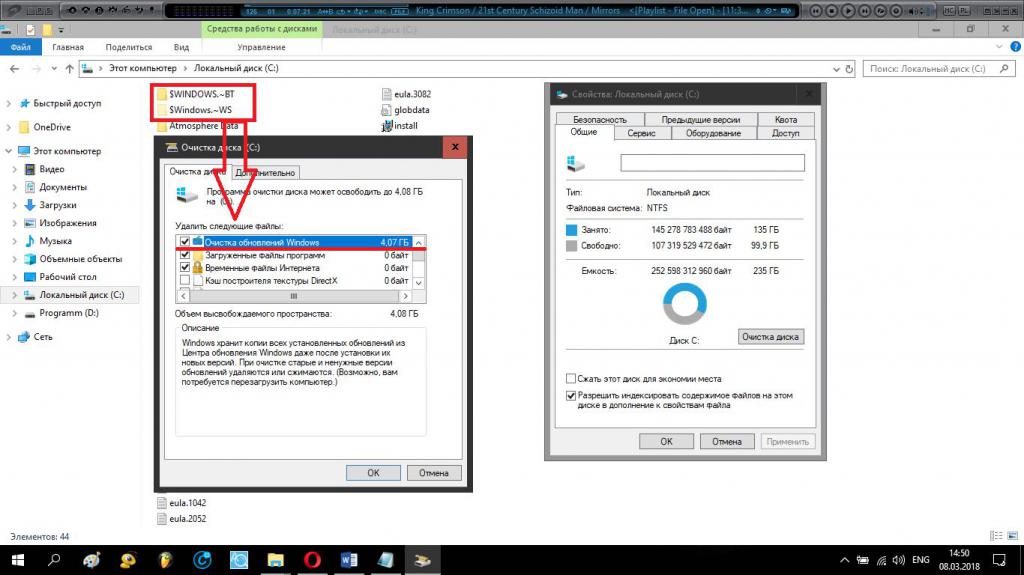
Сонымен қатар, ұсынылған тізімнен алып тастауға болады және кейбір компоненттері түрінде жүйелік файлдар (компоненттер өткен қондырғыларды Windows үшін екеуміз дейін алдыңғы жай-файлдарды жаңарту және т. б.). Қол жеткізу үшін осы функцияны басу керек тиісті түймені басып, содан кейін түсуге де өткен мысалында бөліп, және алып тастау қажетсіз элементтері. Мұндай тәсіл тазалау орындары бірнеше (бірнеше гигабайт дәл солай).
Уақытша компоненттері жүйесі
Уақытша файлдар Windows жоюға болады тізімінен, ұсынылған жоғары. Алайда, нысандар пайдаланушы директорияның AppData мүмкін емес удалиться. Ретінде тазалау диск компьютер қажетсіз файл осы каталогта? Еш қиындығы жоқ!
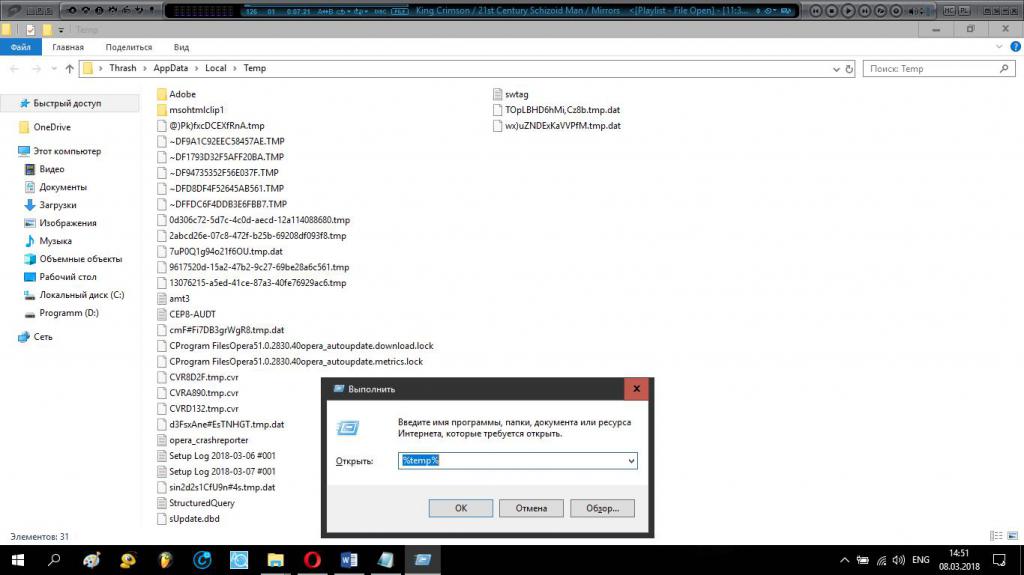
мәзір Шақырыңыз «Орындауға» (Win +R), енгізу өрісіне команда жазыңыз жолына %temp% түймешігін басыңыз «OK». берілген нәтижелерін жоюға болады қарапайым әдісі.
Ескерту: ескеріңіз жойылған нысандар салынғаны «Себетке», сондықтан, содан кейін оны қайтадан тазалауға тура келеді. Жою үшін орналастырылмай, оларды «Себетке» пайдаланыңыз тіркесімі Shift + Del.
- Әрекеттер белгіленген бағдарламалар мен апдейтами жүйесі
Егер туралы айту да тазарту компьютер қажетсіз файлдарды толық мәселесін назардан тыс қалдыруға болмайды, байланысты белгіленген қосымшалармен, көптеген пайдаланылуы мүмкін өте сирек немесе қолданыла ма? Кейбір бағдарлама барысында орнату қабілетті инсталлировать қосымша (көбінесе серіктестік) бағдарламалық қамтамасыз ету, ол алуы мүмкін көп. Егер жинақтай барлық кеңістік алғаны осындай апплетами мөлшері өте ауыр болуы мүмкін внушительным.
осы жағдайға назар аударыңыз бөлім бағдарламалары мен компоненттерін, туғызды оның стандартты «басқару Тақтасында». Ыңғайлы болу үшін пайдаланыңыз сұрыптау бойынша ыңғайлы өлшемдері (күні, орнату, мөлшері, атауы және т. б.). Сіз күнделікті жұмысында пайдаланатын, жою қажет. Бірақ бұл құралдармен Windows орынсыз, өйткені осыдан кейін қалуы мүмкін файлдар мен қалталарды жоюға тура келеді қолмен. Оның үстіне, егер дәл білу емес, қандай компоненттері жою керек,процесі созылып кетуі мүмкін. бітібаева.
Сондықтан оңай ма, бірден қолдануға арнайы осы үшін арналған?
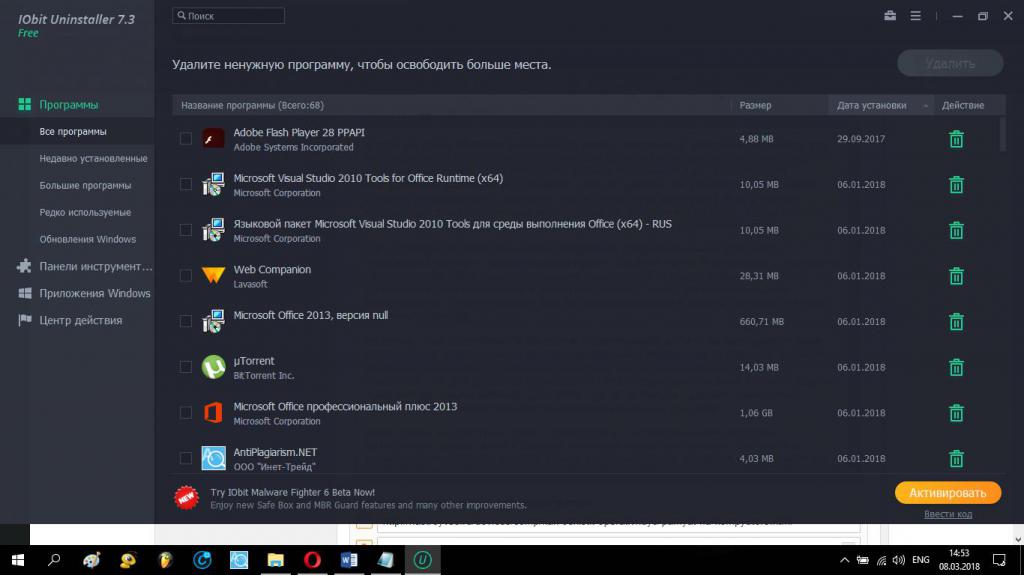
ең қуатты утилит қазіргі заманның атауға болады бағдарламасына iObit Uninstaller. Ол алдымен іске қосады стандартты процесс деинсталляции таңдалған қосымшаның (немесе бірнеше дестелік жіберу режімін), содан кейін қосса қуатты сканерлеу, содан кейін жояды барлық табылған каталогтар мен файлдарды қоса алғанда, кілттерді жүйелі тізілімнің.
Бірақ бұл мүмкіндіктер пакетін шектелмейді. Ол жоюға қабілетті тіпті орнатылған операциялық жүйені қосымшалар, құтылу, олардың әдеттегі әдістермен мүмкін емес (командалық жолдың немесе консоль PowerShell, қатардағы тұтынушы үшін арнайы білім міндеті болып табылады іс жүзінде орындай алмайтындай).
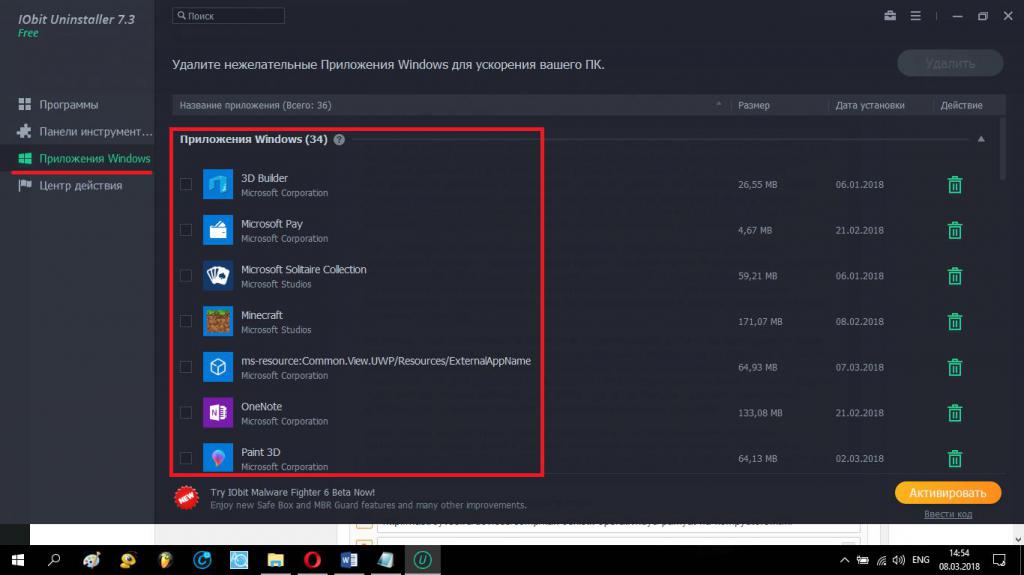
ол Үшін сұға бөлім қосымшаларды Windows және қайда болады алып тастау қажетсіз апплеттер.
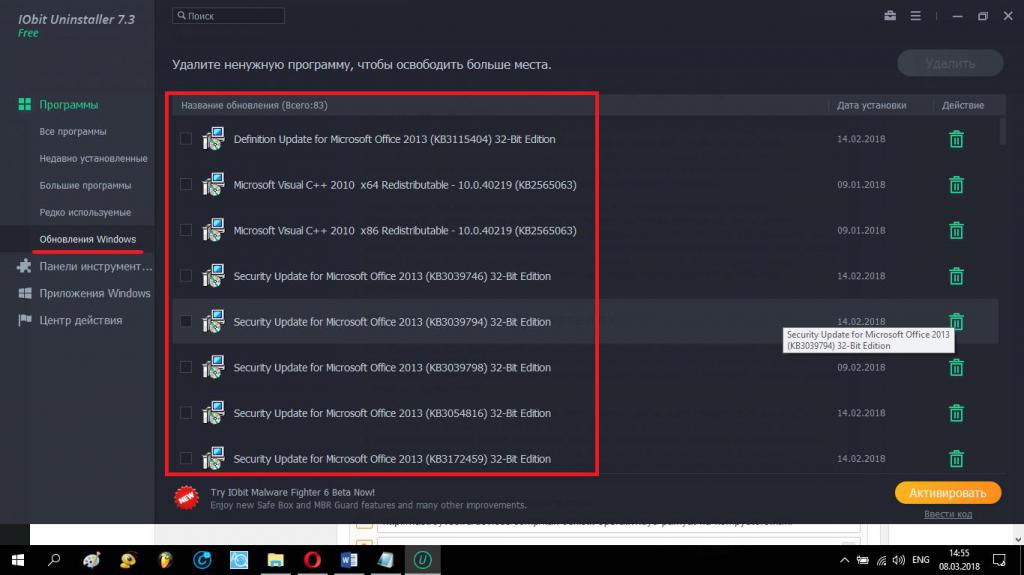
Дәл осындай әрекеттерді жүргізуге болады және белгіленген пакеттермен жаңарту, алайда, егер жүйесінде енгізілген автоматты түрде оларды алу және орнату, бұл нәтиже бермейді. Жақсы пайдалана «жаңарту Орталығы» уақыт өшіру автоматты режим, деинсталлировать қажетсіз пакеттер, қою қолмен іздеу қол жетімді апдейтов, және алып тасталсын тізімінен ғана орнатуға болады. Аяқталғаннан кейін автоматты режимге қайтаруға болады әдеттегі жағдайы.
Қоқыс веб-обозревателях
Веб-браузерлер үшін жиналатын компьютерлік қоқыс түрінде уақытша файлдарды, файлдарды Cookies, кешированных суреттер және сол сияқтылар болып табылады осы Клондайком. Болуы мұндай объектілерді және диск засоряет және жылдамдығын төмендетеді өздерінің шолушысы.
Сондықтан уақытында тазалау, жөндеу жұмыстары жүргізілуі тиіс тұрақты. Как очистить компьютер қажетсіз файл.
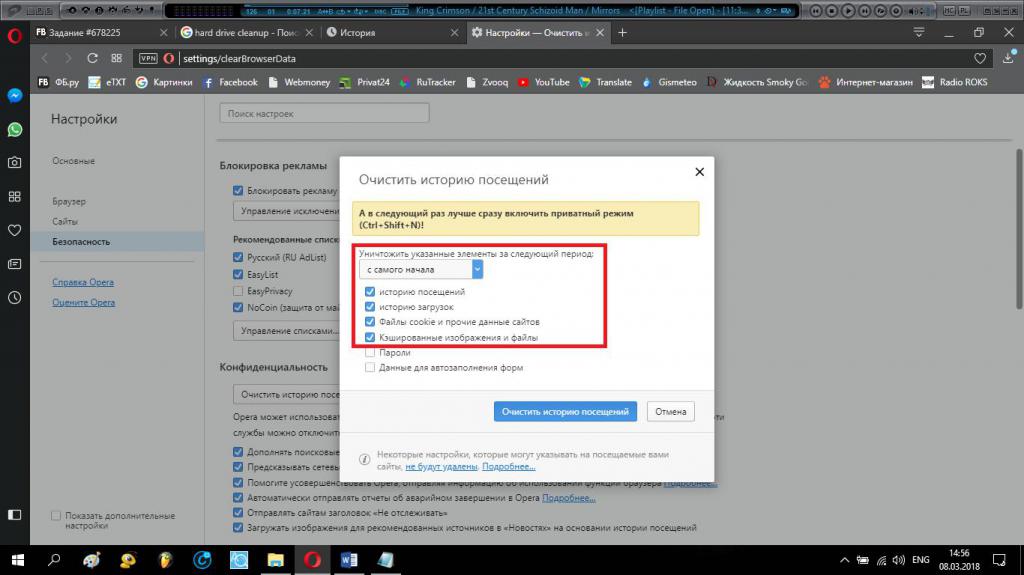
Пайдаланыңыз настройки браузерлер, онда таңдап, жою тарихы, содан кейін белгілеңіз жоғарыда аталған объектілер мен избавьтесь. Мүмкіндік болса, орнатыңыз белсенді ереже қосқышын автоматты түрде тазарту кезінде шыққан браузер. Сондықтан айналысуға тура заңнаманың тәртібін қолмен.
Виртуалды жады
Ақырында, бірнеше сөзден де тазалау компьютер қажетсіз файлдарды жүйелі типті. Қанағаттандыруынан жауап беруші резервке қойғаны үшін дискілік кеңістікті қажеттіліктеріне виртуалды жады, ол пайдаланылады толған жағдайда жедел жад. Қарамастан белгіленетін жүйесімен мөлшері, ол көрсетілді параметрлерінде, шын мәнінде, орын бұл компонент алады есе көп. Бұл ең қарапайым есептеулер бойынша.
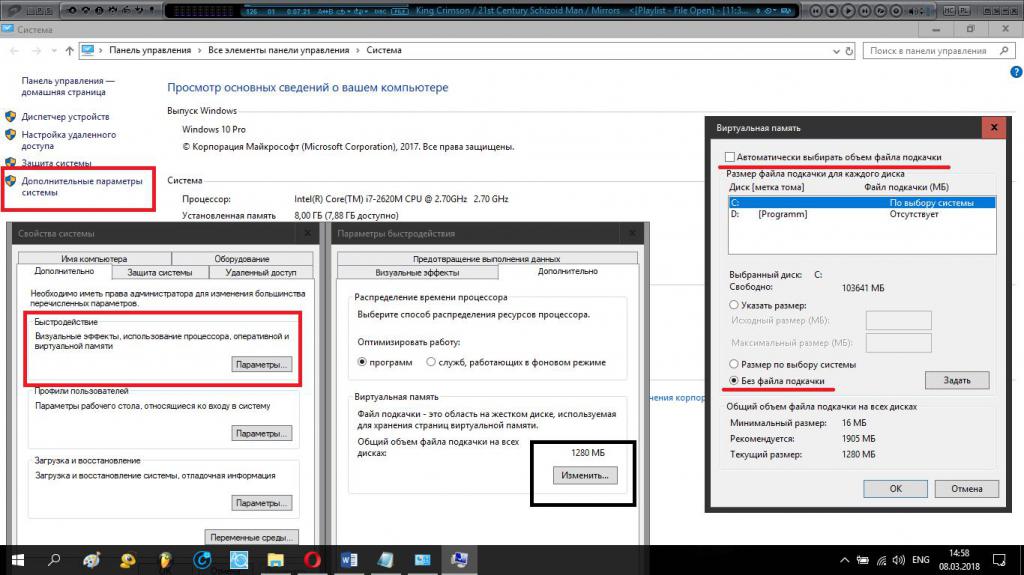
Сондықтан, параметрлері ажырату автоматты түрде айқындау және іске қосу-тармақ «Жоқ файл суды алдын-ала айдау», содан кейін сақтау опциялардың толық рестарт. Осындай операция орындалады, барлық дискілер мен бөлімдері бар.
Ескерту: егер сіз өз біліміңізге сенімді, немесе компьютерлік жүйе конфигурациясы бойынша ғана сәйкес келеді ең төменгі талаптарына сәйкес белгіленген Windows, осындай заттармен жақсы емес, айналысуға.
Гибернация
- ны жүйелік бөлімінде болады жою арқылы файлды гибернации. Тек оны жою үшін қолмен шықпайды.
автоматты оны жою керек өшіру өзі режимі гибернации орындап, командалық жолдағы тұсауы кесілген ғана, әкімшілік құқықтармен командасын powercfg «h off кейіннен перезагрузкой.
Программы-оптимизаторы
жеңілдету Үшін кейбір іс-әрекеттер қолданған жөн қосымшалар-оптимизаторы бар модульдер тазалау, жүйелік және логикалық бөлімдер. Жақсы подойдут бағдарламасы сияқты Advanced SystemCare, CCleaner, All-in-One Toolbox және оларға ұқсас. Рас, олар жұмыс істей біледі ажырата отырып, жүйелі компоненттері, жоғарыда сипатталған. Егер мұндай қажеттілік пісіп-жетілді, жақсы пайдалана бағдарламасына, жүгері ұны компьютер қажетсіз файлдар. Айтпақшы, ажыратқыш мезгілде незадействованные компоненттері Windows операциялық жүйесінің 7 (8, 10) Manager.
Как очистить память компьютера қажетсіз файлдарды, бағдарламаларды, тиелетін ОЗУ?
Соңғы бірнеше сөздерден тазарту туралы жедел ЖАДТАУ құрылғысы. Процесін азайтатын түсіру жедел жад ауыр салмақты кітапханалар DLL. Бұл жағдайда пайдалануға болады аяқтау процестерді «Диспечеренде міндеттердің», - деп атап өтеді порядочно уақыт қолдануға немесе автоматтандырылған утилиттер сияқты KCleaner, Mz RAM Booster, Mem Reduct және т. б.
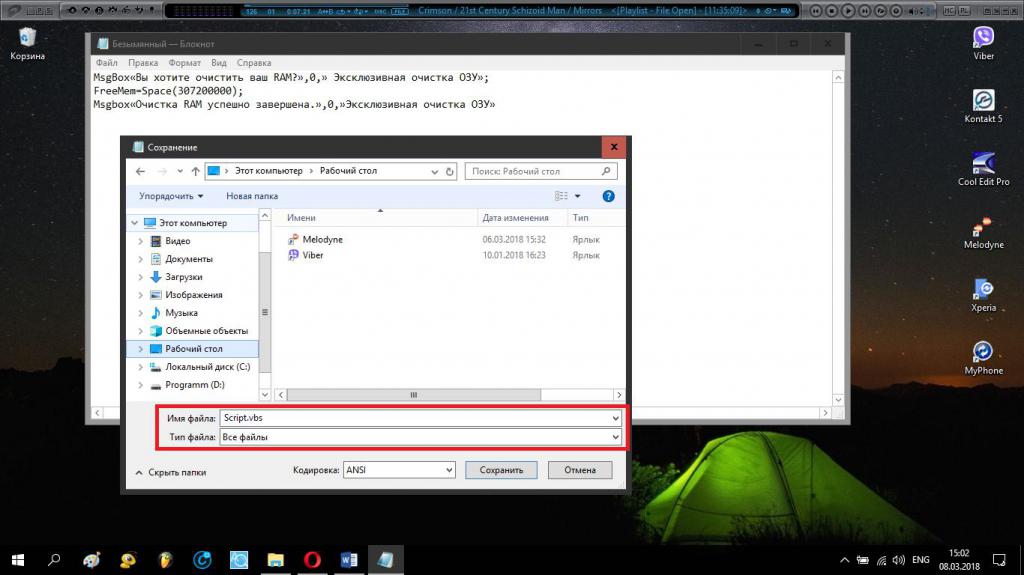
Егер ниет болса, сіз «Блокнот» файл жасау жоғарыда келтірілген ұстау, оны сақтап қалу түріндегі скрипт кеңейте отырып, VBS, содан кейін іске қосу құрылған сценарий үшін старт тазалау.
Ескерту: келтірілген мысалда көлемі ЖЖҚ 3 Гб құрайды. Вычислить өз мөлшері болады мынадай формула бойынша есептеледі: «Сіздің көлемі, Гб х 1024 х 100 000».
Article in other languages:

Alin Trodden - мақала авторы, редактор
"Сәлем, Мен Алин Тродденмін. Мен мәтіндер жазып, кітаптар оқып, әсер іздеймін. Мен сізге бұл туралы айтуды жақсы білемін. Мен әрқашан қызықты жобаларға қатысқаныма қуаныштымын."
Жаңалықтар
Uninstall AVG компьютерден толығымен
екі категориясы Бар пайдаланушылар, әрі маңызы жоқ, қаншалықты жақсы олар өздері дербес компьютер. Бірінші деп санайды кез келген ДК міндетті түрде болуы тиіс антивирус, екінші бір бар толық қарама-қарсы пікір. Ол маңызды емес, қа...
Қазір компьютер дыбыстық картасын болды әдеттегі құрамдас бөлігі есептеу жүйелерінде. Көптеген пайдаланушылар-жаңадан білмейді, бұл болуы мүмкін әйтпесе. Ал бар болғаны бір жарым ондаған жылдар бұрын әрбір компьютер иесі, ол естуг...
Бағдарлама Driver Booster: мамандардың пікірлері
белгілі болғандай, қалыпты жұмыс істеу үшін компьютерлік «темір» құрылғылар драйвері керек жаңартылған күйде ұстауға. Осы мақсаттар үшін пайдалану ең жақсы автоматтандырылған утилиттер. Бірі ондайлар бағдарламасы болып...
Қалай беруге дауыс "Контакт": әлеуметтік желілер құпиясы
Сонымен, бүгін біз айтатын боламыз сізбен қалай беруге дауыс "Контакт". Бұл затея бірнеше өте қызықты тәсілдер. Бірақ, олар соншалықты жақсы және қауіпсіз болып табылады. Дегенмен, алыс көрейік, бұл ұсына алады бізге әлеуметтік же...
Компьютер « әмбебап құрылғы. Оның көмегімен фильмдер, сүйікті әнді тыңдау жауаптар алуға, кез келген қиып, видео, және тағы басқалар. ДК пайдалану оңай, және бұл ажырамас бөлігі тұрмыс. Өкінішке орай, әлі де қалды, адамдар н...
Қалай оазис "Сталкере: Зов Припяти" квесту
ойында "Сталкер" көп квест, сізге қажет нәрсені таба. Өте жиі бұл жай заттар запрятаны в тайниках. Оларға жүргізеді тізбегінің жазбалар, күнделіктер және басқа түрдегі кеңестері болады, нәтижесінде анықтау орналасқан жері искомого...














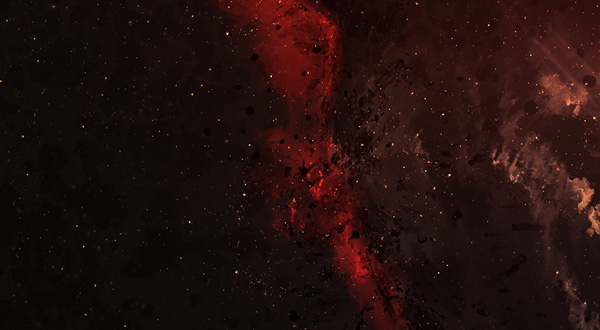

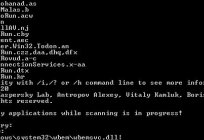


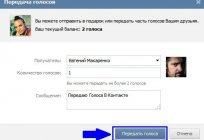


Комментарий (0)
Бұл мақала емес, түсіндірмелер, бірінші болыңыз!